解決方案1: 允許USB偵錯
當電腦無法偵測到你的三星手機的時候,應該首先檢查是否允許USB偵錯。允許USB偵錯是將三星連線到電腦的必要操作。如果你不知道如何開啟,你可以按照以下步驟調試Samsung。
步驟1:轉到“設定”,然後單選“關於裝置”
步驟2:輕觸版本號碼七次,直到您獲得“開發者模式已啟用”的提醒
注意:操作取決於手機版本, 以上步驟僅適用於Android 4.2 - 5.2。 如果您的Samsung運行的是Android 6.0或更高版本,則必須先在“關於裝置”列表中點選“應用程式(或軟體資訊)”,然後才能看到“版本號碼”。 但對於Android 3.0-4.1或更早版本,請跳過此步驟,因為系統已激活“開發人員模式”。
步驟3:返回設定列表,然後向下拉選擇“開發人員選項”。
步驟4:當您處於“開發人員選項”時,允許USB偵錯。 如果消息提醒您允許USB偵錯,請選擇“確定”以允許。
步驟5:重新將三星連線電腦。
解決方案2: 通過Samsung Smart Switch安裝適用於Windows的USB驅動程式
由於你的Samsung手機無法與電腦連線,你需要瞭解三星Galaxy S9/S8/S7的USB驅動程式相關的運作。若你想要瞭解三星USB驅動程式,那你必然會聽到Samsung Smart Switch。這是一個交換工具幫助所有三星手機使用者進行數據傳輸,例如簡訊,視訊,聯絡人。那要怎樣進行安裝呢?請看以下的教學步驟。
步驟1:在您的電腦上下載並安裝Samsung Smart Switch。
步驟2:使用USB電纜將Samsung連線到電腦。
步驟3:等待計算機識別你的三星設備。
步驟4:識別到你的設備後,螢幕上將出現一個新的多媒體設備。 然後,您可以將所需的所有檔案傳輸到Samsung設備。
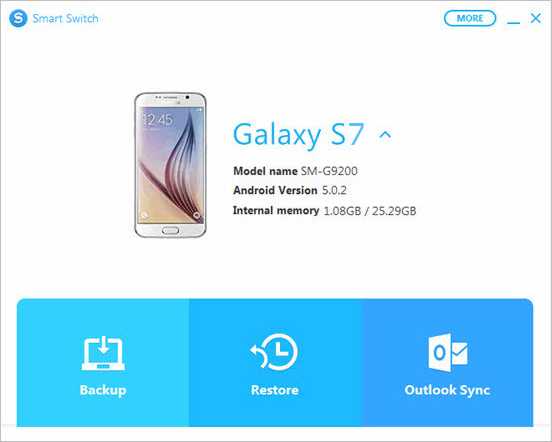
LUNG YING
文章最後更新於2018年12月24日

讚
 感謝您的點讚!
感謝您的點讚!




